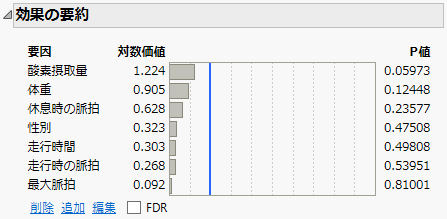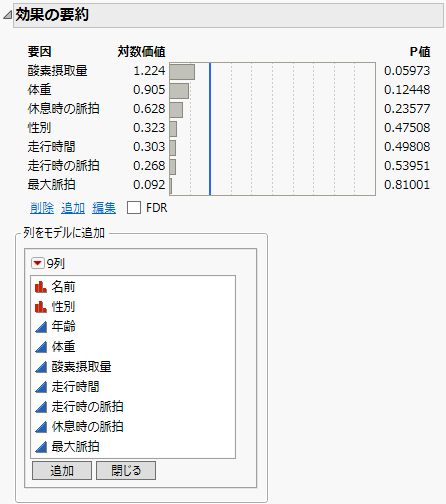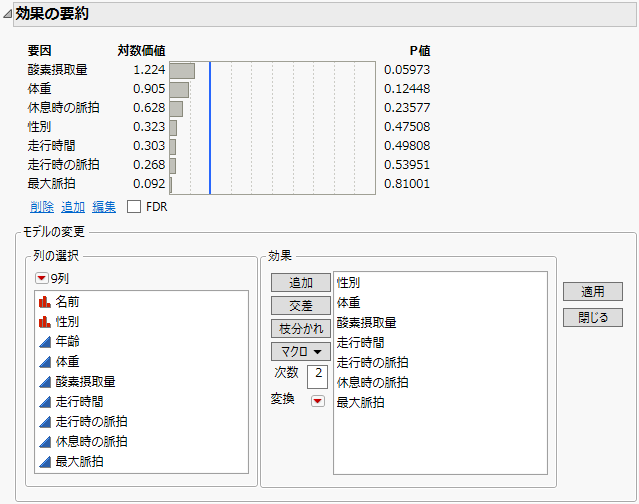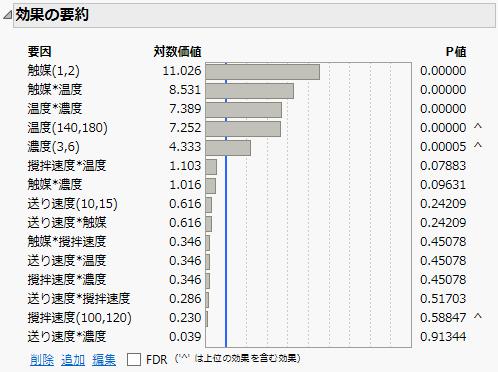「効果の要約」レポート
「最小2乗法によるあてはめ」レポートの[効果の要約]オプションは、対話型のレポートを表示します。モデルの各効果の対数価値(またはFDR対数価値)のグラフが表示されます。また、このレポートでは、モデルに効果を追加したり削除したりできます。このとき、「モデルのあてはめ」レポートは、「効果の要約」レポートでの変更に合わせて自動的に更新されます。
「効果の要約」レポートは次の手法で使用できます。
• 標準最小2乗
• 名義ロジスティック
• 順序ロジスティック
• 比例ハザード
• 生存時間(パラメトリック)
• 一般化線形モデル
Figure 3.58は、「Fitness.jmp」データテーブルを分析したときの「効果の要約」レポートです。なお、[FDR]チェックボックスは、グラフに表示される統計量を変更します。
図3.58 「効果の要約」レポート
「効果の要約」表の列
「効果の要約」表には次の列があります。
要因
モデル内の効果。p値の小さい順に並べられます。
対数価値
-log10(p値)という式でp値を変換したもので、「対数価値」と呼んでいます。p値そのものの値ではなく、対数価値に変換すると、解釈がしやすくなります。対数価値が2以上の効果は、有意水準1%で有意です(−log10(0.01) = 2)。
FDR 対数価値
-log10(FDR調整p値)という式で計算したもので、FDR(False Discovery Rate; 偽発見率)の対数価値です。FDR対数価値は、検定の有意性をグラフに表すのに適しています。なお、FDRおよびFDR対数価値は、p値の大きさの順序に強く依存します。また、正の相関がある検定に対して保守的です。さらに、実験全体での第1種の誤り(experiment-wise error, family-wise error)はFDRによっては保たれません。「対数価値」を「FDR 対数価値」に変更するには、[FDR]チェックボックスをオンにします。
棒グラフ
対数価値(またはFDR 対数価値)の棒グラフ。このグラフには、整数値に縦の点線が、2の位置に青の参照線が引かれています。
P値
各モデル効果のp値。これは通常、モデルレポートの「効果の検定」表または「効果の尤度比検定」表に表示される有意性検定に対応するp値です。
FDR P値
Benjamini‐Hochberg法で計算された、各効果のFDR調整p値。FDR調整p値は、検定の多重性を考慮して、生のp値を調整したものです。「P値」列を「FDR P値」に変更するには、[FDR]チェックボックスをオンにします。
FDRについては、Benjamini and Hochberg(1995)を参照してください。偽発見率の詳細については、『予測モデルおよび発展的なモデル』の「応答のスクリーニング」プラットフォームの統計的詳細、またはWestfall et al.(2011)も参照してください。
効果の親子関係を示す列
より高次の効果で、よりp値が小さいものがある場合に、低次の効果に対して印が表示されます。該当する低次の効果に対して「^」という印が表示されます。効果の親子関係を参照してください。
「効果の要約」表のオプション
要約表の下のオプションを使って、効果を追加または削除できます。
削除
選択した効果をモデルから削除します。1つまたは複数の効果を削除するには、削除する効果に対応する列を選択し、[削除]ボタンをクリックします。
追加
データテーブル内のすべての列を一覧表示したパネルが表示されます。モデルに追加する列を選択し、リストの下にある[追加]ボタンをクリックすると、その効果がモデルに追加されます。[閉じる]をクリックすると、パネルが閉じます。Figure 3.59に、列の追加パネルを示します。
図3.59 「効果の要約」の列の追加パネル
編集
「モデルの編集」パネルが表示されます。このパネルには、「列の選択」リストと「効果」の指定パネルがあります。「効果」パネルは、「モデルのあてはめ」起動ウィンドウの「モデル効果の構成」パネルと似ています。「モデルの編集」パネルでは、主効果、交差、枝分かれ、および変数変換した効果を追加できます。また、[マクロ]メニューを使って複数の効果を追加することもできます。[追加]、[交差]、[枝分かれ]、[マクロ]、および[変換]を使って効果を構成する方法の詳細については、モデル効果の構成を参照してください。
「効果」パネルの右側にあるオプションの機能は次のとおりです。
[適用]
は、変更を適用してモデルを更新します。
[閉じる]
は、変更を適用せずにパネルを閉じます。
[削除]
は、選択した効果を「効果」リストから削除します。
Figure 3.60に、「モデルの変更」パネルを示します。
ヒント: [編集]ボタンを使えば、モデルの変更がかなり柔軟に行えます。編集機能は、[削除]ボタンと[追加]ボタンの両機能を備えているだけではなく、モデルの効果を自由に構成できます。
元に戻す
モデル内の効果に対する変更を取り消すことができます。
図3.60 「効果の要約」の「モデルの変更」パネル
効果の親子関係
モデルに有意な高次の効果がある場合に、その効果に対する低次の効果を(たとえ有意でなくとも)モデルに含まれたままにしておきたいときがあるでしょう。強い親子関係の原則(principle of strong effect heredity; 強い階層性の原則)は、「モデルに高次の効果を含める場合、それに関係する低次の効果をすべて含めるべきである」という原則です。一方、弱い親子関係の原則(principle of weak effect heredity; 弱い階層性の原則)は、「モデルに高次の効果を含める場合、それに関係する低次の効果のいずれかを含めるべきである」という原則です。
「効果の要約」表において、ある低次の効果がその効果を含む高次の効果よりも下に表示された場合は、右端の列に「^」というマークが表示されます。この「^」マークは、その効果よりも高次の効果のなかに、より有意なものが存在することを示しています。なお、高次の効果のなかに、低次の効果よりも有意なものがない場合には、その低次の効果の行には「^」マークはつきません。
「^」のついた効果がある場合に効果を削除する場合、次の2つのいずれかを選択してください。「^」のついた効果を含め、選択したすべての効果を削除する場合は、[すべての選択した効果を削除]を選択してください。選択した効果のうち高次の効果を持たないものだけ(「^」が付いていない効果だけ)を削除する場合は、[他に含まれていない効果のみ削除]を選択してください。
Figure 3.61の「効果の要約」表の例では、3つの低次の効果が、それらを含む高次の効果より下に表示されています。たとえば、「攪拌速度(100,120)」は「攪拌速度*温度」より下に表示されています。
図3.61 「Reactor 32 Runs.jmp」の親子関係のある「効果の要約」表
応答変数が複数ある場合
応答変数が複数ある場合には、各応答変数に対して1つずつモデルがあてはめられますが、「効果の要約」表は1つしか表示されません。その表には、各効果のp値の中で最小のものが表示されます。効果を追加または削除すると、すべての応答変数のモデルに適用されます。